
发布时间:2022-09-21 来源:win7旗舰版 浏览量:
现在网页上都有许多精美的图片,如果你喜欢的可以把它们保存下来。但有的网站的图片是不可以直接保存下来的,也就是说鼠标右键无法直接下载。那WinXP如何保存网页图片呢?下面,小编就和大家说一下保存网页图片的详细方法吧!
具体方法如下:
1、最简单的方法:利用鼠标右键菜单
这种方法是最简单的,就是对着你要保存的图片按鼠标右键,在弹出菜单中选择“图片另存为”(图1),然后选择好你要保存的路径和文件名就可以了。
图1
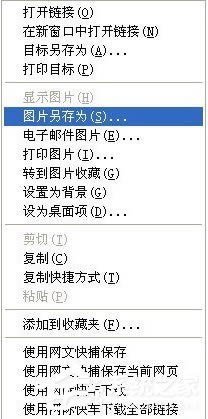
2、保存网页中所有图片的方法:利用文件菜单中的“另存为”
如果你想保存整个网页中的所有图片时可以采用本方法,因为它可以一次性的把所有图片文件都保存下来。方法是:看到你想保存的图片网页后,在IE浏览器中点击“文件”菜单中的“另存为”,把整个网页保存到硬盘,然后从中找到图片即可。注意,要选择“保存类型”中的“网页,全部(*.htm;*.html)”(图2)。
图2
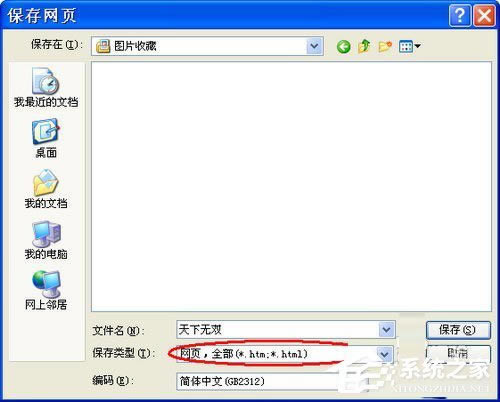
3、一般方法:利用专门的下载软件
如果网页中的图片比较大,利用下载软件可以加快下载的速度。方法是先在电脑中安装下载软件如网络蚂蚁NetAnts或网际快车FlashGet等软件(如果已经安装有这些软件可以忽略这一步),然后右键点击网页中要下载的图片,在弹出菜单中选择“DownloadbyNetAnts”或“使用网际快车下载”(图3),最后选择好你要保存的路径即可。
图3
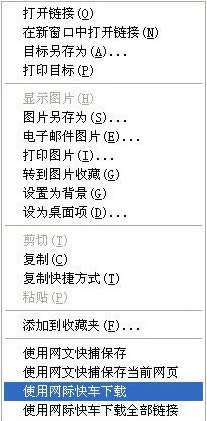
4、新方法:将网页上的图片拖到硬盘上
在桌面上按鼠标右键,在弹出菜单中选择“新建”→“文件夹”,随便起个名字即可,这个文件夹就是用来保存图片的文件夹。当你在网页上看到喜欢的图片时,按住鼠标左键拖到图片到文件夹中就可以了,是不是很方便啊?
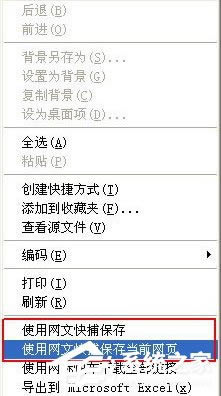
5、对付加密图片的方法:利用两个IE窗口
网页中有些图片是经过加密处理过的,不能直接通过鼠标右键来下载,也不能把网页保存到硬盘中,有的甚至连工具栏都没有。这样的加密图片该怎么保存呢?很简单!只要先后打开两个IE窗口,其中一个用来显示你要下载图片的网页,另一个用来保存图片。用鼠标左键按住想要保存的图片不放,往另外一个IE窗口中拖动,图片就会到那个IE窗口中了,然后就可以使用鼠标右键的“图片另存为”功能,这样就得到加密图片了。
6、另类方法:利用临时文件夹
大家知道浏览网页过后,网页中的大量信息通常都会被保存在临时文件夹中(即TemporaryInternetFiles),所以我们可以在这里找到自己需要的图片,当然也包括被写保护的图片。运行看图软件ACDSee,点击“查看→导航面板→文件夹”,或者在文件浏览窗口中点击“文件夹”标签,找到TemporaryInternetFiles文件夹,预览里面的图片,然后把你保存的图片另存下来即可。
7、稳妥的方法:利用工具软件网文快捕WebCatcher
网文快捕WebCatcher是款不错的工具软件,主要用来保存网页文件,并且可以给网页增加附件、密码、注释。另外,WebCatcher还可以帮你把网上那些好看的flash动画保存下来!这么强大的工具用来保存网页图片简直太easy了!注意,由于有些网页中的图片是加密处理过的,无法直接下载,而有些时候我们要保存的是CHM或EXE格式的电子书中的图片,由于作者加了限制也无法直接保存图片,此时就可以利用网文快捕WebCatcher来一展身手了。
在安装WebCatcher之后,关闭所有的浏览器,然后重新运行,打开需要保存图片的网页,单击鼠标右健,在IE的弹出菜单中会增加两项:“使用网文快捕保存当前网页”和“使用网文快捕保存”,选择“使用网文快捕保存”,则可以对网页中的元素进行有选择的保存,例如当前网页的所有内容或所有图片再或者是所有文字、链接、flash动画等。我们的目标是图片,所以选择“图片”选项就可以了。
单击“确定”按钮之后,进入网文快捕程序的主窗口中,在窗口的左边就会看到你选定的网页或电子书中该页面的题目,在右边窗口中就是图片(图6),现在就可以随意复制或保存了!
图4
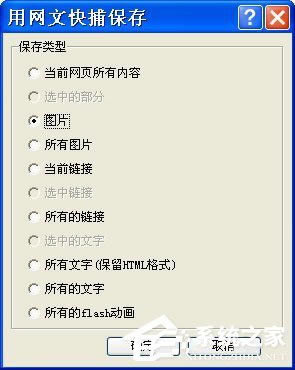
8、最狠的方法:使用TeleportPro等离线浏览工具
除了上面的方法以外,还有可以通过TeleportPro等离线浏览工具将整个网站全部下载下来,然后在硬盘中慢慢查看网页图片。

以上也就是WinXP保存网页图片详细方法的内容了;有喜欢的图片,在网站上不能直接保存的,可以采取上述的方法去保存。希望能够帮助到你们。
一般情况下,一台主机只配一台显示器;随着人们对现实要求越来越高,双屏显示成为用户越来越关注的对象。
对于我们上班族的人来说,天天对电脑屏幕工作和学习,时间一长就会感觉眼睛酸胀、干痒,其实这就是用眼过
有的时候我们打开电脑,会看到电脑的图标底下有白底或者蓝底。最近,就有WinXP系统的用户,在使用电
其实,Windows中有嵌入局域网聊天的工具,只是由于很少人去使用它,而且交互能力不强,所以就不受
本站发布的ghost系统仅为个人学习测试使用,请在下载后24小时内删除,不得用于任何商业用途,否则后果自负,请支持购买微软正版软件!
如侵犯到您的权益,请及时通知我们,我们会及时处理。Copyright @ 2018 斗俩下载站(http://www.doulia.cn) 版权所有 xml地图 邮箱: